如何解决智能手机 Wi-Fi 速度慢的问题
没有什么比在观看视频或下载应用程序时 Wi-Fi 速度慢得像爬行一样更令人沮丧的了。网速慢的原因有很多,从信号弱到路由器故障,但好消息是,大多数问题都可以通过简单的方法解决。
本指南将为您提供实用技巧和简单而有效的解决方案,以提高 Android 和 iOS 设备上的 Wi-Fi 速度。
从检查路由器的位置、调整网络设置到处理信号冲突或使用操作系统的内置工具,您将学习如何识别网络速度变慢的原因并修复它们,而无需任何技术麻烦。

目标是帮助您快速恢复稳定、流畅、可靠的Wi-Fi连接,以满足您的日常工作、学习或娱乐需求。
先从简单的修复开始
在您寻求复杂的技术解决方案之前,请尝试这些简单但往往出奇有效的技巧,它们将帮助您在无需任何特殊技能的情况下解决常见的 Wi-Fi 问题。
重启路由器:拔下路由器的电源,等待大约 30 秒,然后重新插入。这是对网络的快速“刷新”,可以清除临时故障,就像重新启动运行缓慢的 Windows 计算机一样。
重启手机:关闭设备并重新打开。重置设备中的网络系统可以解决奇怪的连接问题。
打开/关闭 Wi-Fi:进入你的Wi-Fi设置,关闭几秒钟,然后再重新打开。这能帮助你的手机更可靠地“找到”网络。
与移动数据相比:切换到 4G/5G,看看网速是否有所提升。如果提升了,则问题出在你的 Wi-Fi 上。尝试连接其他设备,看看问题出在你的网络还是手机上。
这些步骤很简单,但对于快速解决当今互联环境中的常见问题至关重要。
增强您的 Wi-Fi 信号,实现更快、更稳定的连接
Wi-Fi 信号弱是导致网速慢、连接不稳定的主要原因。以下是一些改善信号并优化在线体验的有效方法:
靠近路由器:距离是 Wi-Fi 的敌人。距离越远,信号衰减越严重。尝试靠近路由器,看看信号是否能改善。
将路由器放置在最佳位置:将路由器放置在家中中心位置,远离厚墙、金属柜或大型电子设备。如果可能,请将其放置在较高位置,例如架子或书柜上。混凝土地板或砖墙等物理障碍物对信号的阻挡程度可能超乎您的想象。
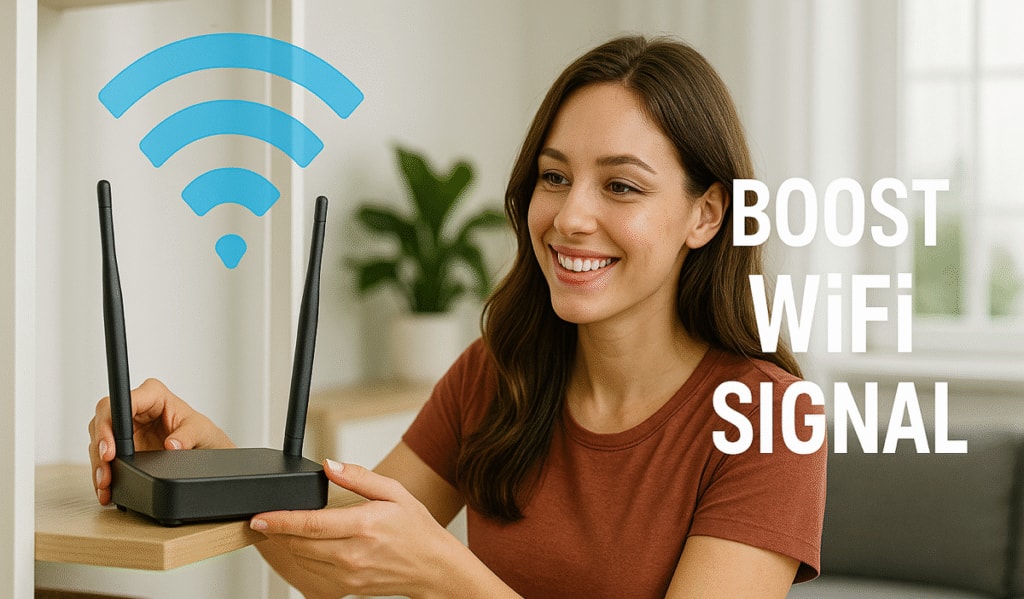
无线网络。照片:互联网。
投资 Wi-Fi 范围扩展器:对于大型或多层住宅,Wi-Fi 扩展器或网状 Wi-Fi 系统是理想之选。这些设备可以放大信号,并在整个空间内均匀分布,消除 Wi-Fi 的“盲区”。
您的居住空间的位置和结构极大地影响了路由器的性能,因此不要低估在家中合理布置网络设备的作用。
减少干扰,实现更快、更稳定的 Wi-Fi
Wi-Fi 速度慢并不总是由网络质量差造成的;有时,罪魁祸首是来自周围设备或网络的干扰。减少干扰可以显著提高连接速度和稳定性。以下是一些简单但实用的技巧:
将路由器远离电子设备:微波炉、无绳电话或婴儿监视器等设备可能与您的 Wi-Fi 使用相同的 2.4GHz 频率,从而造成干扰。将路由器远离这些设备将有助于保持信号更清晰、更强。
更改 Wi-Fi 频道:如果您住在人口密集的地区,例如公寓或联排别墅小区,邻居的 Wi-Fi 网络可能会占用您的带宽。您可以使用 Wi-Fi 分析仪(许多手机应用程序上都有提供)找到一个不太拥挤的信道,并相应地更改路由器设置。
启用 5GHz 频段:如果您的路由器支持 5GHz,请将其打开。该频段不仅速度更快,而且比 2.4GHz 更不易受干扰。虽然覆盖范围较短,但它非常适合那些彼此靠近且需要高速连接的设备,尤其是手机、平板电脑和智能电视。
如果仍然没有改善,请检查是否有任何设备消耗了过多的带宽(例如下载游戏、观看 4K 视频等),因为有时家里的人才是真正的“罪魁祸首”。
解决 Wi-Fi 网络过载问题
Wi-Fi 速度慢的常见原因之一是过载,这意味着太多设备同时争夺带宽会导致网络速度变慢。
限制占用大量带宽的活动:观看 4K 视频、玩在线游戏、下载大文件都会消耗大量带宽。如果全家人同时观看 YouTube、Netflix 或使用流媒体服务,您很快就会感到网络“卡顿”。在这种情况下,请考虑升级您的互联网服务提供商 (ISP) 套餐,以获得更适合您实际使用需求的速度。
小心使用公共 Wi-Fi:在咖啡馆和机场等人流密集的场所,Wi-Fi 通常会被数百台设备共享,导致网速严重下降。如果连接信号太弱,请根据需要切换到移动数据。
后台连接设备管理:你家里有多少智能设备正在默默地连接到 Wi-Fi?安全摄像头、智能电视、打印机、智能音箱、物联网传感器都会消耗带宽,尤其是监控摄像头。
定期检查并优化接入Wi-Fi的设备数量是避免拥堵的有效方法,确保网络始终顺畅运行。
调整手机以获得更顺畅的 Wi-Fi
有时,你手中的手机会导致 Wi-Fi 速度显著下降。不良的设置、后台应用或过时的软件都可能在你不知情的情况下造成“网络拥堵”。
以下是针对 Android 和 iOS 的简单但有效的修复方法:
关闭后台应用程序:后台应用可能会默默地消耗带宽。在应用切换器中滑动即可关闭它们。
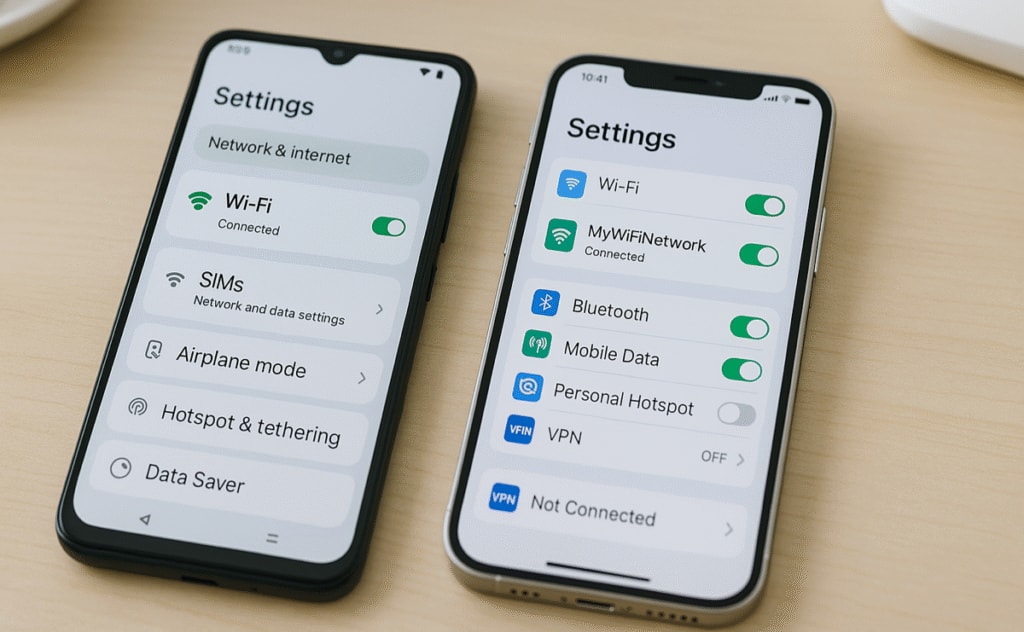
软件和应用程序更新:旧版软件可能包含影响连接的错误。在 Android 设备上,请前往环境>系统>软件更新在 iOS 上,转到环境>共享>软件更新。
清除缓存:在 Android 上,清除缓存环境>应用在 iOS 上,转到环境>Safari>清除历史记录和网站数据,或者卸载并重新安装其他应用程序。
当所有其他方法都失败时:最后一刻拯救你的Wi-Fi
如果您已尝试所有方法,但 Wi-Fi 速度仍然很慢,那么问题可能比隐藏的软件、故障的硬件或网络基础设施更深。您可以尝试以下步骤:
VPN测试:VPN 提供安全保障,但也会显著降低您的网速,尤其是在后台运行时。许多 VPN 应用会在手机启动时自动激活。打开您的 VPN 应用或前往环境> 关闭手机上的 VPN 并检查速度是否提高。
路由器升级:旧款路由器不支持 Wi-Fi 6 等较新的 Wi-Fi 标准,当多台设备使用同一连接时,可能会导致网络拥堵。购买新设备可以显著提升性能。
致电您的互联网服务提供商 (ISP):有时问题并非出在您这边。请联系您的 ISP 检查线路状态、进行维护,或在必要时升级套餐。
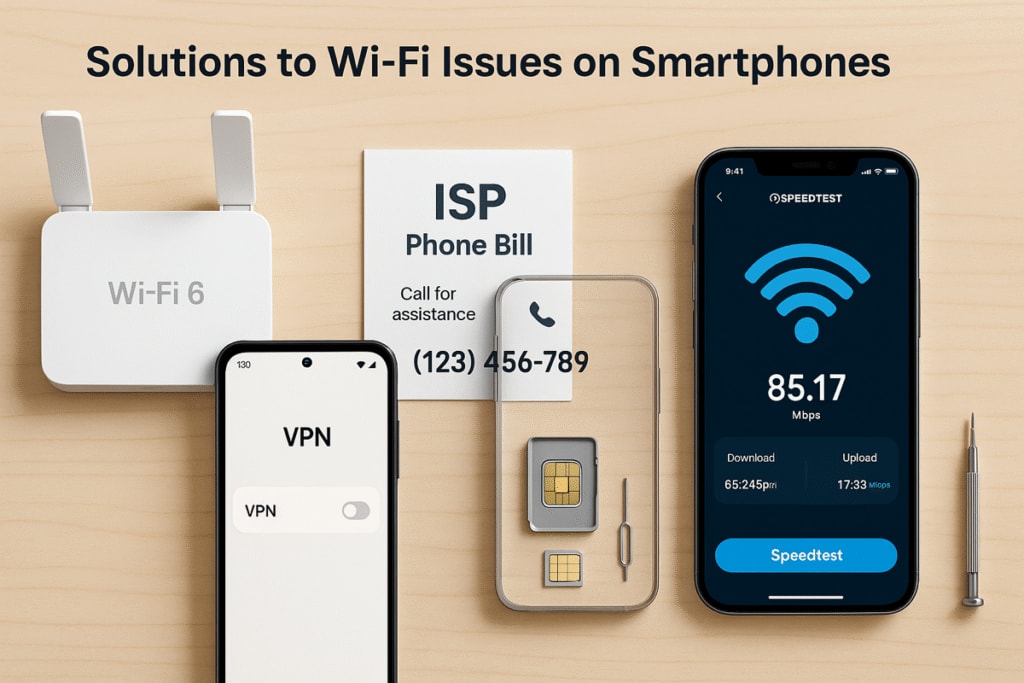
运行速度测试:Speedtest 等应用程序将帮助您测量修复前后的速度,以评估其真正的有效性。
硬件测试:在极少数情况下,您手机上的 Wi-Fi 天线可能损坏。请尝试在其他设备上使用您的 SIM 卡。如果网络在其他设备上正常,则需要将手机送去保修或维修。
简而言之,从重启设备等简单操作到调整网络设置和优化软件,本文中的技巧将有助于显著提高您的 Android 或 iOS 手机上的 Wi-Fi 速度。
如果所有方法都失败了,或许是时候考虑升级路由器或联系互联网服务提供商来找出根本原因了。有时,基础设施的微小变化就能极大地改变您的连接体验。





